
Ve srovnání s předchozími verzemi systému Windows se čas instalace systému Windows 8 a množství místa na disku, které operační systém zabírá, znatelně zkrátí. Tato rychlá instalace však obsahuje několik nastavení - nemůžete vybrat komponenty, které chcete a nechcete instalovat. Pokud jste mezi těmi, kdo s tím nejsou spokojeni, řekneme vám o metodě, která vám pomůže nakonfigurovat instalační program Windows 8. Budeme hovořit o aplikaci WinReducer 8.

Tento bezplatný nástroj umožňuje konfigurovat instalační program systému Windows 8 od nuly vytvořením nového obrazu ISO z existujícího instalačního disku nebo obrazu disku. Ale to nejsou všechny funkce programu. S WinReducer 8 můžete vytvořit obraz ISO v systému Windows 8 s automatickou instalací, takže již nemusíte sedět před počítačem během instalačního procesu..
WinReducer 8 je přenosný nástroj (tj. Nevyžaduje instalaci) a je dodáván v ZIP archivu, ve kterém je zabalena 32bitová a 64bitová verze nástroje. Po extrahování souborů stačí spustit příslušnou verzi pro váš operační systém.
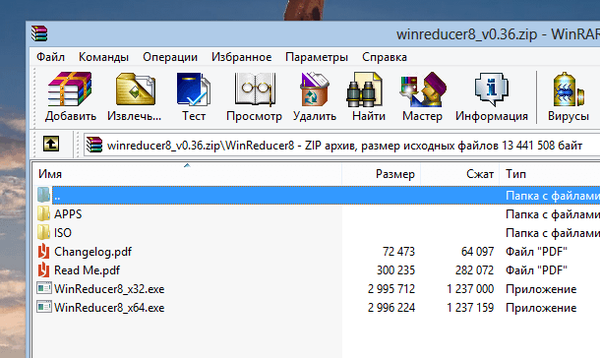
Dnes je aplikace v počátečním stadiu vývoje, ale funguje stabilně. Rozhraní programu je velmi jednoduché a má pouze dvě tlačítka: „Otevřít“ a „Změnit složku pro připojení“. Vezměte prosím na vědomí, že pokud budete v systému Windows 8 používat obraz ISO, měli byste před pokračováním extrahovat všechny soubory z tohoto obrázku do samostatné složky. K tomuto účelu můžete použít například Ultra ISO nebo 7-zip.
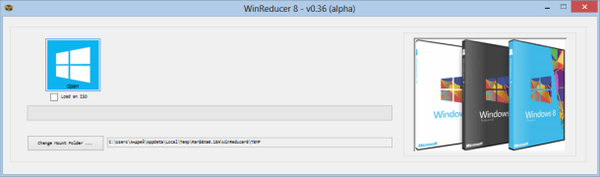
V aplikaci WinReducer 8 klikněte na tlačítko Otevřít a vyberte adresář s instalačním diskem Windows 8 nebo složku, do které jste rozbalili obsah ISO. Dále vyberte vydání systému Windows 8 a klikněte na „Připojit“.
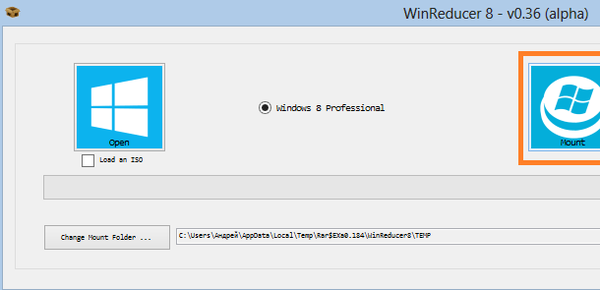
Nyní se uvolněte a nechte aplikaci získat všechny informace obsažené v obrazu ISO nebo na fyzickém médiu, poté vám nabídne všechny nástroje pro konfiguraci instalačního programu.
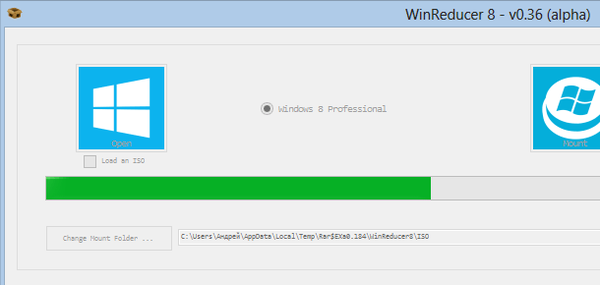
Tento nástroj umožňuje určit jakékoli nežádoucí funkce, které chcete zakázat. Na kartě „Komponenty Redukce“ vyberte komponenty, které nepotřebujete - mohou to být aplikace, ovladače, písma, jazyky, témata, služby atd. Můžete dokonce zakázat panel Charms - to se děje na kartě Part 2 v kategorii Tweaks.
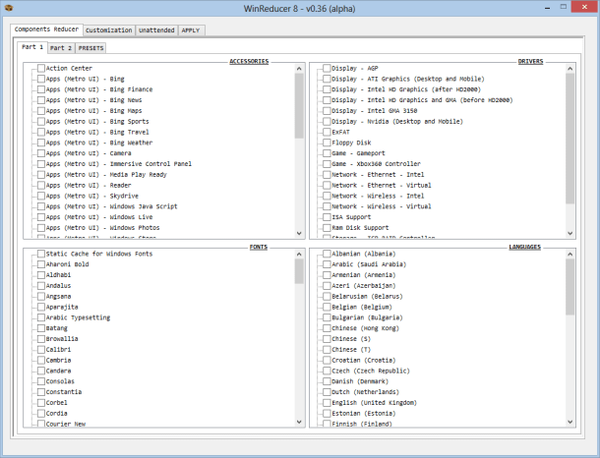
Karta Přizpůsobení vám pomůže provést další doladění. Můžete například vybrat pozadí obrazovky zámku, která bude ve výchozím nastavení nastavena; vlastní motiv, barvu pozadí na přihlašovací obrazovce a další.
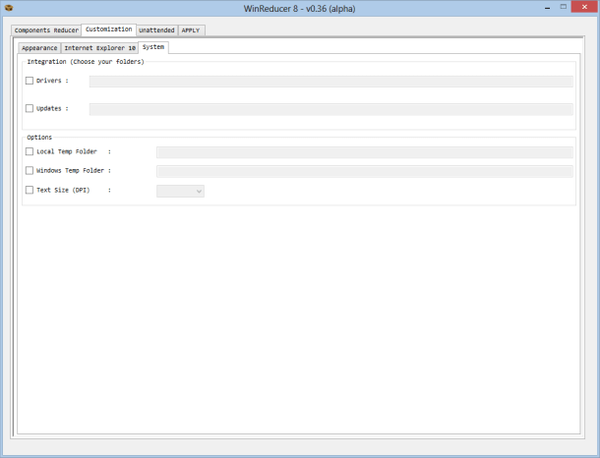
Karta „Bez obsluhy“ je navržena tak, aby vám ušetřila spoustu času. Zde můžete nastavit sériové číslo systému Windows 8. Nemusíte jej tedy zadávat při další instalaci operačního systému. Kromě toho můžete určit nastavení, ve kterých bude instalační program automaticky souhlasit s uživatelskou dohodou EULA, a krok přeskočit s výběrem jazyka. Zde můžete zadat jméno správce počítače a heslo a také jméno běžného uživatele a heslo.
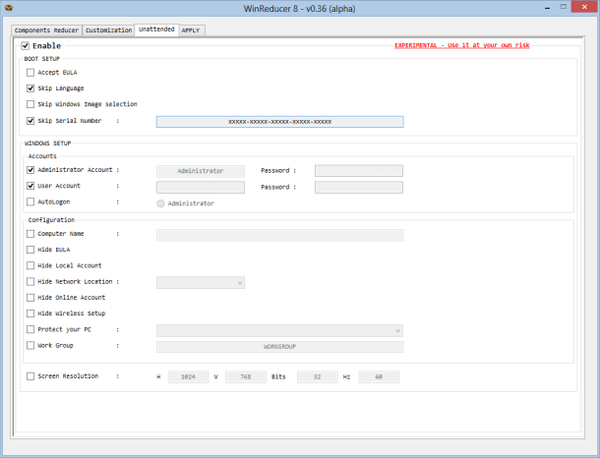
Po dokončení a kliknutí na tlačítko "Použít" začne aplikace svou práci na základě vašich nastavení.

Nakonec vyberte „Uložit do souboru WIM a vytvořit novou ISO“ a kliknutím na tlačítko „Uložit“ vytvořený obrázek uložte.
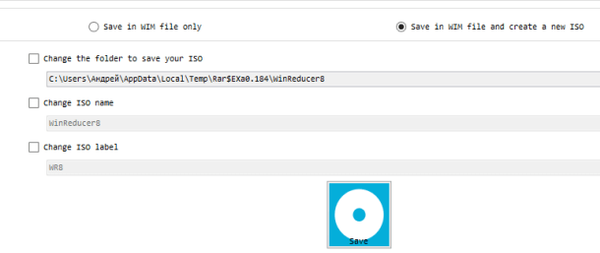
Tento nástroj jsme testovali na 64bitové verzi systému Windows 8.
Stáhněte si WinReducer 8
Přeji vám krásný den!











